Cómo usar la aplicación Google Podcasts en iOS y Android
Publicado: 2022-01-29Hay muchas aplicaciones de podcast disponibles para descargar, pero los usuarios de iPhone obtienen una más ahora que Google Podcasts está disponible para dispositivos iOS, además de Android. Con el reproductor de podcasts de Google, puede navegar por categorías o buscar entre todos los podcasts para encontrar los que le gustan. Luego puede suscribirse a sus podcasts favoritos y escuchar episodios individuales en línea o descargarlos para escucharlos sin conexión. Los podcasts se pueden enviar a diferentes dispositivos a través de AirPlay de Apple o las funciones Cast de Google.
Tome Google Podcasts de la tienda de aplicaciones de Apple para escuchar en iPhone, o de Google Play para cualquier dispositivo Android, y siga leyendo para aprender a escuchar.
Explorar podcasts
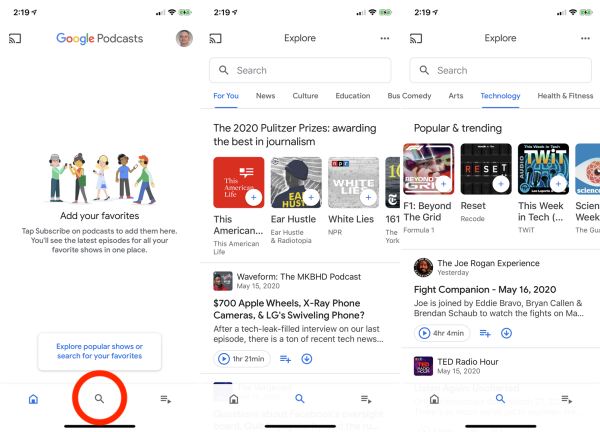
Cuando abre Google Podcasts por primera vez, la aplicación le pide que agregue sus podcasts favoritos. Toque el ícono Buscar, luego en la pantalla Explorar puede buscar podcasts por tema o buscar por nombre y otros criterios. Deslice hacia abajo la pantalla Explorar para ver los programas elegidos para usted. Toque los temas en la parte superior (Noticias, Cultura, Educación, Negocios, Tecnología e Historia) para ver los programas en cada categoría.
Buscar podcasts
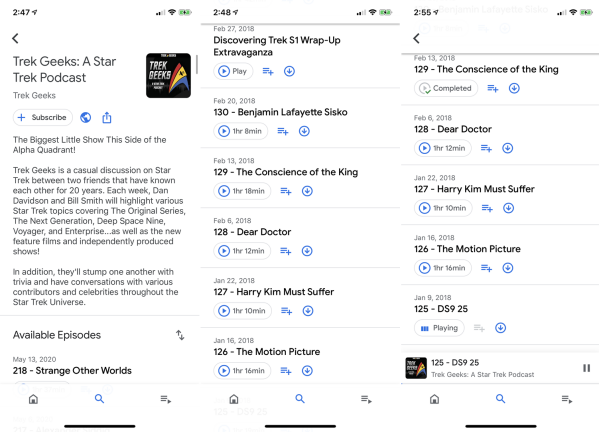
Para rastrear podcasts específicos por nombre, tema u otros términos clave, toque el campo Buscar en la parte superior y escriba su término de búsqueda. Toque el nombre de un podcast que le interese y deslice hacia abajo la pantalla para ver episodios individuales, comenzando por el más reciente. Si selecciona un podcast de los resultados de búsqueda, también habrá una selección de podcasts relacionados en la parte inferior de la pantalla. Toque el icono de reproducción para escuchar un episodio.
Colas y Descargas
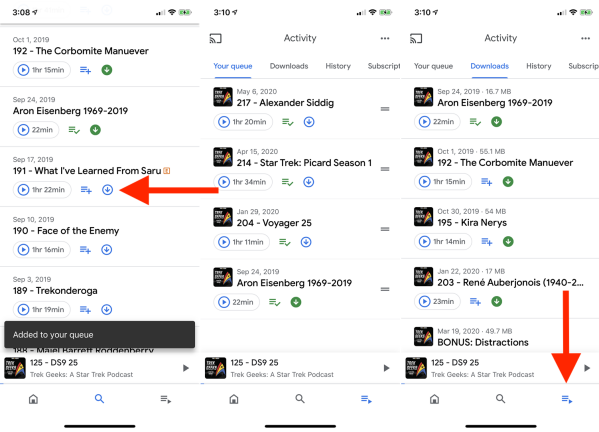
Toque el ícono más para agregar un episodio específico a su cola o la flecha hacia abajo para descargar un episodio para escucharlo sin conexión. Puede presionar estos íconos nuevamente para eliminar el episodio de la cola y las descargas.
Toque el ícono de tres líneas a la derecha de la barra de herramientas inferior para ver sus episodios en cola y descargados. Los episodios en cola aparecen en Tu cola, mientras que las descargas estarán en la sección Descargas. La sección Historial contiene los nombres de los episodios de podcast que ya ha reproducido o ha comenzado a reproducir.
Controles de podcasts
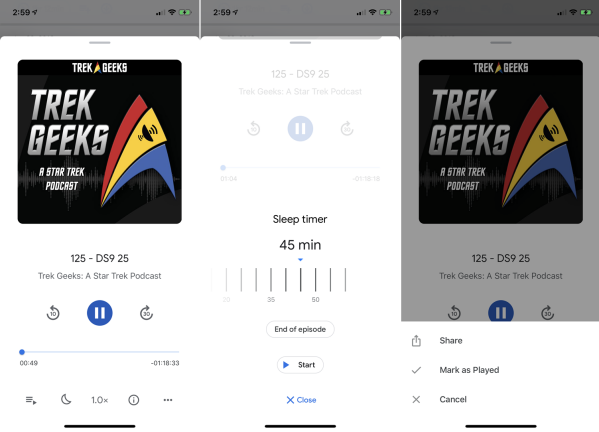
Toque el nombre de un episodio que se está reproduciendo para verlo en pantalla completa. Ahora puede pausar y reanudar el episodio, rebobinarlo 10 segundos o adelantarlo 30 segundos. Toque el ícono de la media luna y puede configurar un temporizador para detener la reproducción del episodio después de una cierta cantidad de minutos. Al presionar el ícono 1.0x, puede cambiar la velocidad de reproducción entre 0.5 veces y 3 veces.
Toque el icono de información para ver información sobre el episodio. Abra opciones adicionales tocando el icono de puntos suspensivos y podrá compartir el episodio o marcarlo como reproducido.
Compartir y ver en la Web
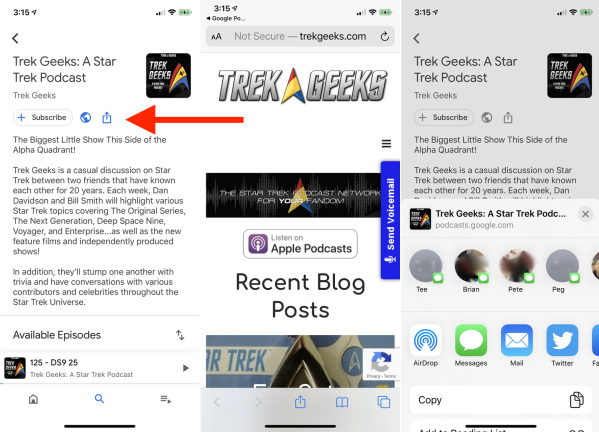
Si está buscando más información sobre un podcast, vaya a la pantalla dedicada a un podcast en particular y toque el ícono del globo terráqueo. Google Podcasts abrirá una página web para el podcast, que debería proporcionar más información al respecto. Toque el icono Compartir para compartir el enlace del podcast con otras personas por correo electrónico, redes sociales u otros servicios.
Suscribir
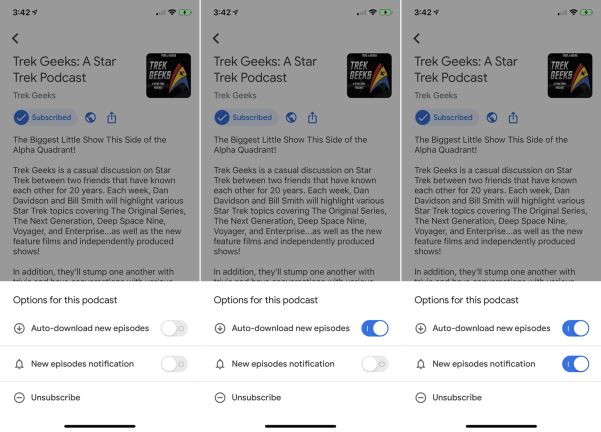
Si le gusta un podcast y quiere escuchar cada nuevo episodio con regularidad, toque Suscribirse. Suscribirse a un podcast activa un aviso en la parte inferior con algunas opciones.

Active el interruptor de Descarga automática de nuevos episodios si desea que los nuevos episodios se descarguen automáticamente en su teléfono tan pronto como aparezcan. Active el interruptor de Notificación de nuevos episodios para recibir alertas cada vez que haya un nuevo episodio disponible. Toca Cancelar suscripción si cambias de opinión acerca de suscribirte.
Administrar Suscripciones
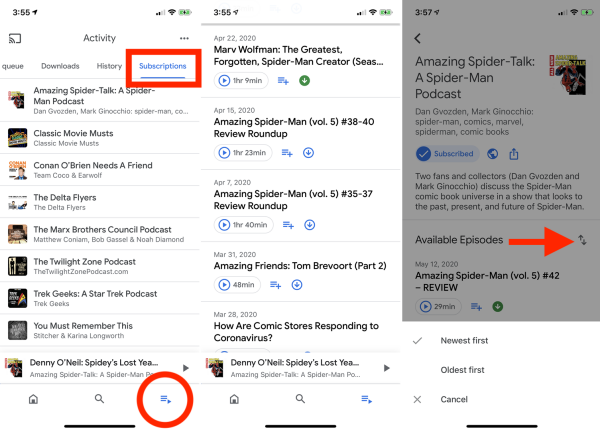
Para ver todos sus podcasts suscritos, toque el icono de tres líneas a la derecha de la barra de herramientas inferior y seleccione la sección Suscripciones. Toca el nombre de un podcast específico. Desde aquí, puedes escuchar episodios individuales. De forma predeterminada, solo se descargan los episodios más recientes para escucharlos sin conexión. Toca la flecha hacia abajo para descargar más.
También puede cambiar el orden en que aparecen los episodios. Toque el icono de doble flecha junto al título de Episodios disponibles y podrá ordenar los episodios por más antiguos primero en lugar de más nuevos primero. Para darse de baja de un podcast desde esta pantalla, simplemente deslice el nombre del podcast hacia la izquierda y toque la opción para darse de baja.
Ver la pantalla de inicio
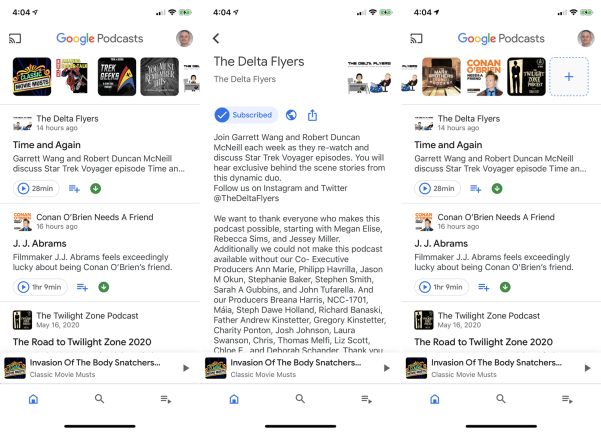
Toque el ícono de Inicio en la barra de herramientas inferior para ir a la pantalla de Inicio. Después de suscribirse a algunos podcasts, los últimos episodios de cada podcast se enumeran aquí. Toque el ícono Reproducir para escuchar un episodio específico, o toque uno de los íconos de podcast en el carrusel en la parte superior de la pantalla para ver todos los episodios de ese podcast. Desliza los íconos hacia la izquierda para llegar al final. Toque el icono con el signo más para ver la pantalla de búsqueda, donde puede explorar o buscar más podcasts.
Emitir un podcast
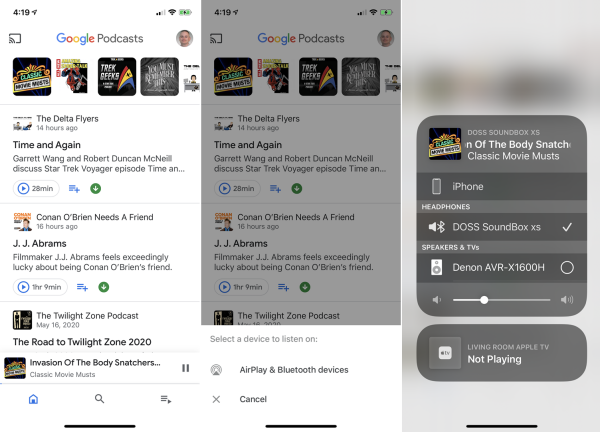
Puede canalizar el audio de un episodio de podcast a un dispositivo externo, como un altavoz o unos auriculares, mediante Apple AirPlay, Google Cast o Bluetooth. Para hacer esto, toque el episodio que desea reproducir. En cualquiera de las pantallas principales (Inicio, Explorar o Actividad), toque el ícono de transmisión en la esquina superior izquierda.
Si está en un iPhone, seleccione la opción para dispositivos AirPlay y Bluetooth, luego toque el dispositivo en el que desea reproducir el audio. Los usuarios de Android pueden tocar el ícono Cast, luego conectar Google Podcasts con dispositivos inteligentes cercanos.
Cambiar ajustes
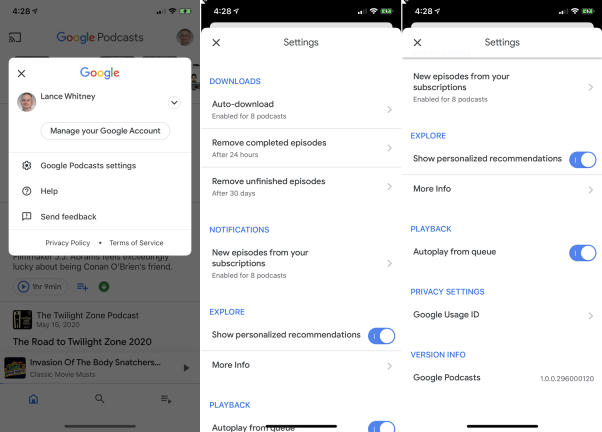
Toca el ícono de tu perfil en la esquina superior derecha de cualquier pantalla y selecciona la configuración de Google Podcast . Aquí, puede ajustar varias opciones.
Descarga automática : cambie la configuración global para descargar nuevos episodios y desactive las descargas de podcasts individuales.
Quitar episodios completos: determine cuándo se deben quitar los episodios terminados: después de 24 horas, después de 7 días o nunca.
Eliminar episodios sin terminar: determine cuándo se deben eliminar: después de 30 días, después de 90 días o nunca.
Nuevos episodios de tus suscripciones: desactiva las notificaciones de podcasts específicos.
Sección Explorar: desactive el interruptor para Mostrar recomendaciones personalizadas si no desea ver lo que Google Podcasts cree que podría gustarle.
Sección de reproducción: apague el interruptor de reproducción automática desde la cola si no desea que los episodios en cola se reproduzcan automáticamente, uno tras otro.
